Messenger網頁版登入教學 : 想要在網頁上使用臉書即時通? 參考本文登入 Messenger網頁版 ,自在享受聊天的樂趣~

Messenger網頁版登入教學
Facebook Messenger (臉書即時通),免費多功能的即時通訊平台。
能輕鬆發送文字、語音、影像訊息進行聯繫。
在此次的文章裡,我們會介紹 Messenger網頁版登入 的方式,在手機及電腦上都可使用,繼續往下瞭解。
Messenger登入教學
步驟 1 電腦版網站
官方網站 : Messenger
▼ 想要使用Messenger網頁版,開啟上方連結進入官網。
使用桌電、筆電等桌上裝置的讀者們,進入官網繼續觀看 步驟2。
對使用Android安卓、 iOS蘋果行動裝置的讀者們,進入(手機版)網站僅會看到App下載介紹,無法直接使用。
想在手機上登入使用網頁版,須先切換為電腦版網站。
註 : 請使用瀏覽器的電腦版網站功能進行切換。
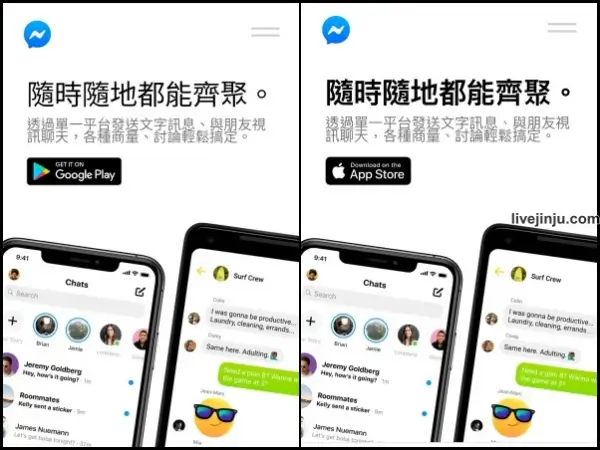
步驟 2 登入
▼ 切換至電腦版網站,即可看到登入畫面。
輸入電子郵件地址或手機號碼、密碼。
按下登入,就可以使用Messenger網頁版。
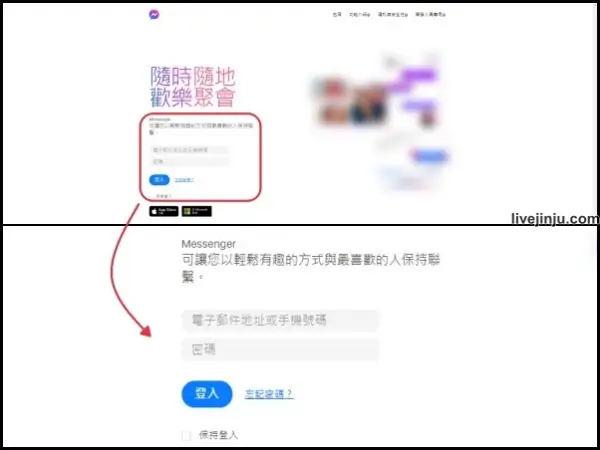
Messenger網頁版登入
步驟 3 完成
▼ 完成登入就可使用網頁版Facebook Messenger,不論在手機、平板、桌上裝置都可以使用。
不需要下載Messenger應用程式,很適合輕量使用的朋友們。
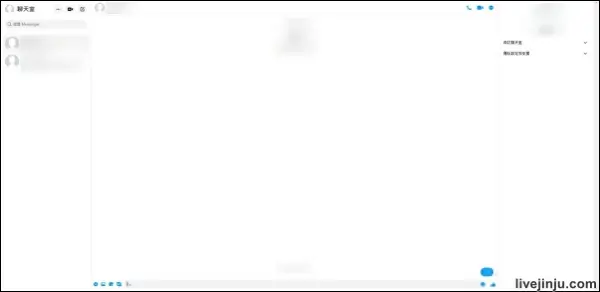
步驟 4 登出
▼ 完成使用後,別忘了登出帳號。
在聊天畫面左上,點 ··· 開啟選單。
選擇登出就可以退出帳號了。
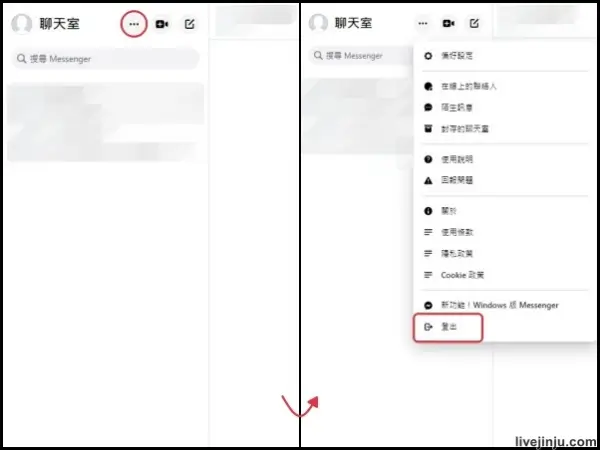
以上就是這次簡易的整理,覺得實用可以分享出去,讓更多朋友了解 如何登入Messenger網頁版 ,下方還有更多相關文章,點進去看看吧!